
V aplikaciji Utuba je prišlo do napake na Android: Kako posodobiti ali izbrisati aplikacijo?
Vzroki napak v dodatku YouTuba na napravah Android. Navodila za odstranjevanje posodobitev YouTuba.
Navigacija
Do danes je operacijski sistem Android najbolj priljubljen mobilni platforma na svetu in se uporablja na večini sodobnih pametnih telefonov in tablet. Zato večina glavnih internetnih portalov, ki ustvarjajo aplikacije za mobilne sisteme, in podjetja za proizvodnjo iger poskušajo optimizirati delo svojih "možganov" prvega operacijskega sistema Android.
Eden od teh portalov je bil slavni video gostovanje YouTube.Vloga je vstopila na seznam standardnih aplikacij operacijskega sistema Android. Toda kljub dejstvu, da je aplikacija zelo dobro optimizirana za ta mobilni sistem, se od časa do časa pojavi pri napakah, ki vodijo do zaprtja programa. O tem, kako se ukvarjati z njo, bomo govorili v našem članku.
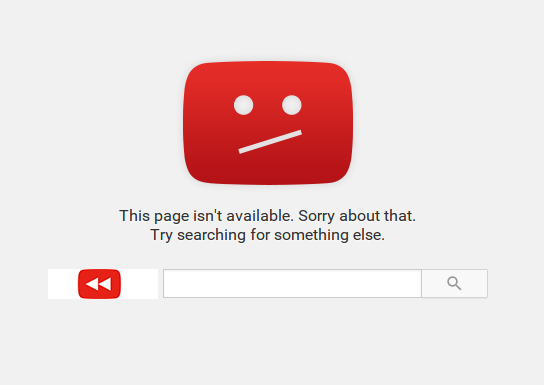
V YouTubu je prišlo do napake. Kaj storiti?
Možni vzroki napak v aplikaciji YouTube na Androidu in njihovi rešitvi
1. Pomanjkanje prostega RAM-a
- Najpogostejši vzrok napake v aplikaciji YouTube. In ne samo, da je mogoče prenašati RAM. Ni skrivnost, da vsaka aplikacija za zagon zahteva določeno količino RAM-a za pravilno delovanje. Z bolj uvedenimi aplikacijami (tudi če delajo v ozadju), je obratovalni spomin na napravo napolnjen in nima časa za obravnavo tako velikega toka podatkov.
- Očitna rešitev bo zaprtje vseh nepotrebnih aktivnih in deluje v ozadju aplikacij. Vendar pa na operacijskem sistemu Android, je zelo pogosto ne zapiranje aplikacije, vendar še vedno nekatere skrite procese ostanejo, ki tudi naložijo napravo in zapolni RAM. Če želite onemogočiti te dodatne procese, se številni uporabniki zatekajo k različnih dispečerjev nalog, vendar je najlažji način, da znova zaženete napravo po odklopu nepotrebnih aplikacij.
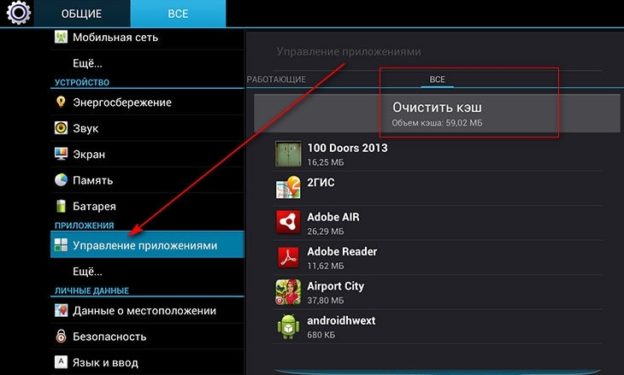
Slika 1. Možni vzroki napak v aplikaciji YouTube na Androidu in njihovi rešitvi
- Tudi pred ponovnim zagonom naprave ne bo odveč za čiščenje predpomnilnika. Da to storite, pojdite na nastavitve Vaš pametni telefon ali tablični računalnik in izberite " Upravljanje aplikacij" V naslednjem oknu izberite » Vse"In pritisnite" Počistiti začasni pomnilnik" Predpomnilnik se lahko za vsako aplikacijo očisti ločeno, vendar je priporočljivo, da se to dejanje uporablja za vse nameščene programe in storitve.
2. Slaba internetna povezava
- Kot veste, aplikacija YouTube. Zahteva stalno povezavo z internetom. Brez tega aplikacija ne bo mogla le igrati video, temveč tudi kritično napako in samodejno zapreti. Ta napaka je zelo pogosta, ko je povezana z 3G, ker V večini primerov celični operaterji ne morejo zagotoviti hitre internetne povezave.
- Da bi se prepričali, da je napaka aplikacije YouTube. povezan z internetom, morate spremeniti vrsto povezave 3 g. na The Wifi. Da to storite, pojdite na nastavitve Naprava odprite razdelek » Brezžične povezave", Odstranite kontrolno oznako na nasprotju" 3 g."In se povežite Wifi.
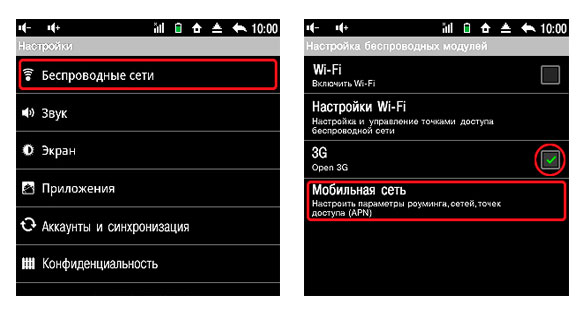
Slika 2. Možni vzroki napak v aplikaciji YouTube na Androidu in njihovi raztopini.
- Če po spremembi vrste napake priključitve v YouTube. Še vedno se zdi, da je težava leži v sami aplikaciji. Najpogosteje je povezana z izdajo novih posodobitev. Če imate aplikacijsko posodobitev aplikacije onemogočeno, pojdite na trg igranja, odprite stran z aplikacijo in jo posodobite na najnovejšo različico. Po nadgradnji ponovni zagon naprave.
3. Težava z Google Računom
- V aplikaciji je prišlo še en skupni vzrok napake YouTube. - Napake v vašem Google Račun. Tak problem se včasih pojavi po tehničnih delih ali napakah na strežniku in če poskušate igrati video prek aplikacije v tem trenutku. YouTube., V 90% primerov, bo aplikacija dala kritično napako in bo samodejno zaprta, potem pa se ponovno ponovi, dokler ga ne popravite.
- Reševanje tega problema je preprosto. Pojdi do nastavitve Naprava izberite poglavje " Računi»In tam odstranite Google Račun. Naprej ponovno zaženite napravo in zaženite aplikacijo YouTube.. Če aplikacija deluje pravilno in video se predvaja, potem pojdite na " Računi»Ponovno dodajte svoj Google Račun.
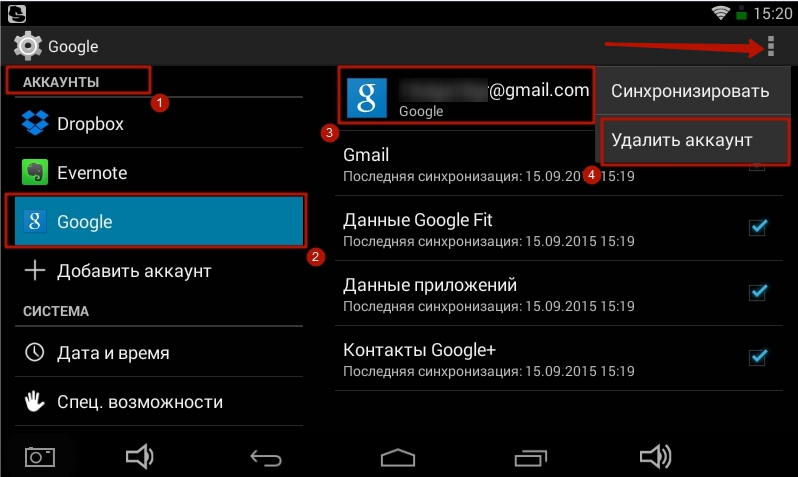
Slika 3. Možni vzroki napak v aplikaciji YouTube na Androidu in njihovi rešitvi.
- Če po dodajanju aplikacije računa YouTube. Začelo se je ponovno izdati napako, preveriti pravilnost časovnega pasu. Če ne pomaga, potem je najverjetneje poškodovana aplikacija in zahteva ponovno namestitev. Kako to storiti, preberite nadaljevanje.
Kako posodobiti YouTube v telefonu ali tabličnem računalniku na Androidu?
Za razliko od aplikacij, ki jih namestite s trga igranja, aplikacija YouTube. To je standard na napravah z operacijskim sistemom Android in njegovo odstranitev ne zagotavljajo razvijalci v licenciranih različicah. Vendar pa je mogoče "vrniti" različico aplikacije na izvirnik, ki v večini primerov pomaga odpraviti težave, povezane z delovanjem vloge. To storite, naredite naslednje korake:
- Korak 1. Odprto nastavitve Na vaši napravi in \u200b\u200bpojdite na razdelek " Upravljanje aplikacij" Poiščite aplikacijo na seznamu YouTube. In odprte informacije o tem.
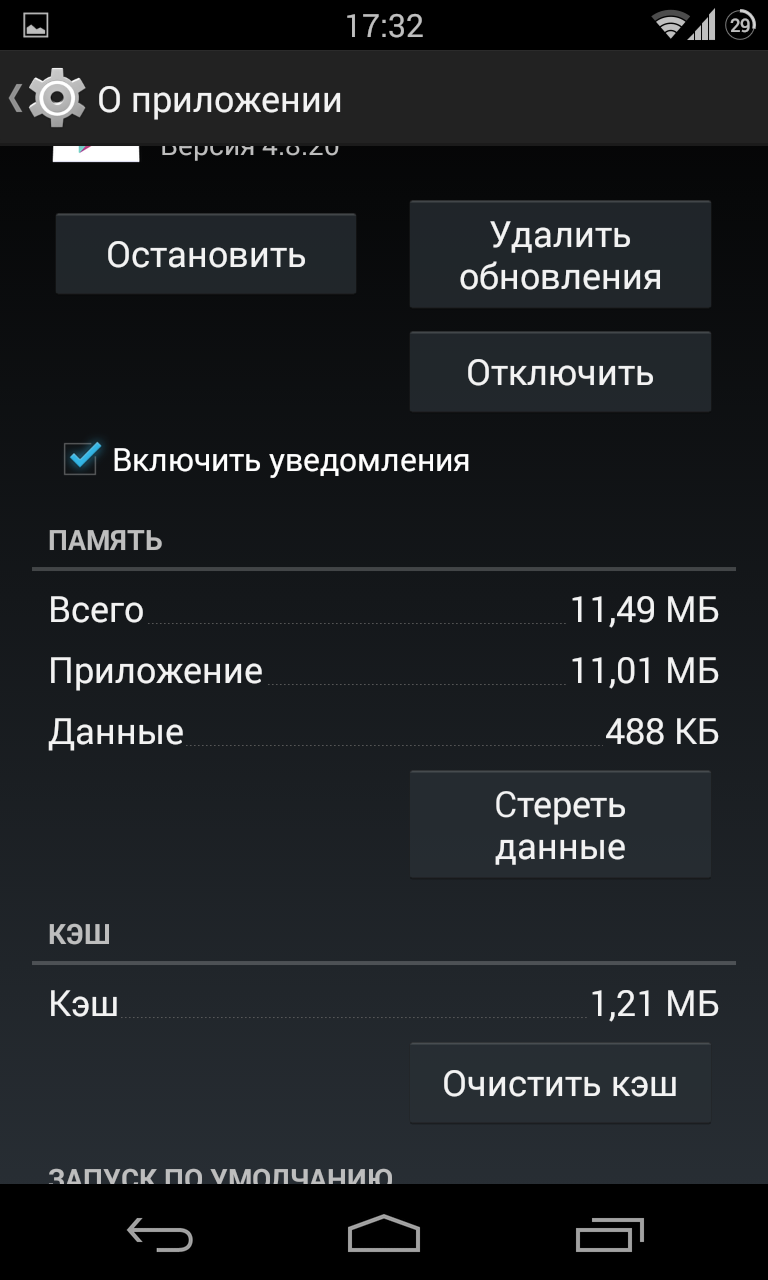
Slika 1. Izbrišite posodobitve aplikacije YouTube in jih znova namestite na Android
- 2. korak.. V oknu, ki se odpre, ustavite aplikacijo in kliknite » Izbrišite posodobitve" Naprej, ponovno zaženite napravo.
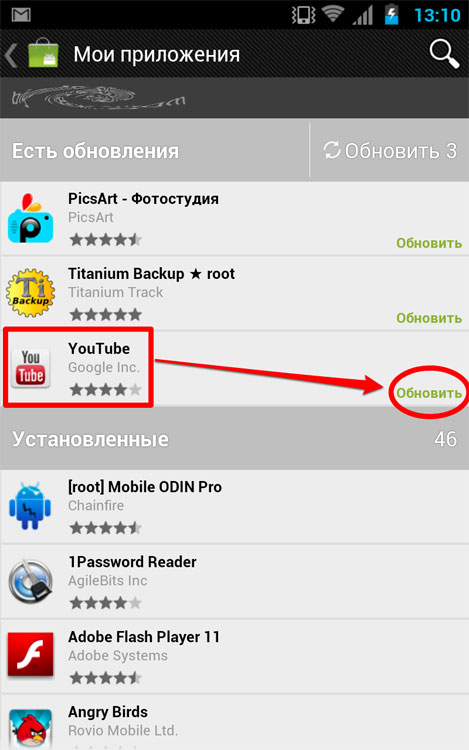
Slika 2. Izbrišite posodobitve aplikacije YouTube in jih znova namestite na Android
- 3. korak.. Po ponovnem zagonu pojdite na Google Play Market. in odprite seznam nameščenih aplikacij. Najdemo med njimi YouTube. In ga posodobite na najnovejšo različico, tako da kliknete na ustrezen gumb. Po opravljenih korakih je treba rešiti problem s pojavom napake v aplikaciji.
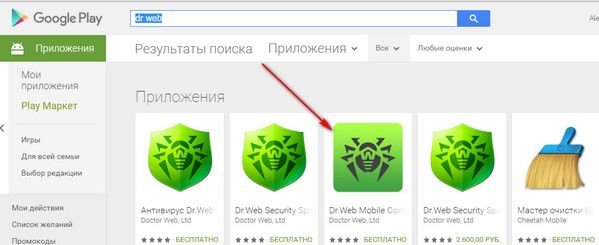
Slika 3. Brisanje posodobitev aplikacij YouTube in jih znova namestite na Android
Kako odstraniti aplikacijo YouTube iz telefona ali tabličnega računalnika na Androidu?
- Če se napaka še naprej pojavlja, najverjetneje, virus prodre na vašo napravo in poškodoval datoteko gostitelji.. Prenesite iz trga Igraj enega od antivirusov in preverite napravo. Za globlje preverjanje priporočamo, da preverite z več antivirusi.
- V primeru, da je bila najdena "okužba" na vaši napravi, vendar protivirus ne more zdraviti, edina pot iz trenutnega stanja bo ponovno namestila operacijski sistem. Na licenciranih različicah Androida, vnovične namestitve operacijskega sistema je mogoč samo v servisnih centrih proizvajalca vaše naprave.
- Za ročno utripanje pametnega telefona ali tablet potrebujete korenKdo vam bo prikrajšan jamstva in samodejne posodobitve. O tem, kako jih dobiti, lahko preberete v našem članku " Kaj je oba Android korenske pravice? Kako dobiti korenski dostop na Android?».
- Po prejemu korenskih pravic pojdite na nastavitve naprave, odprite razdelek Meni " Upravljanje aplikacij»Poiščite aplikacijo na seznamu YouTube. In odprte informacije o tem. V oknu, ki se prikaže, kliknite » Izbriši».
